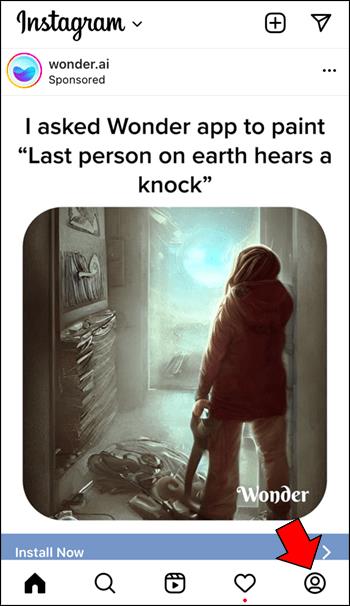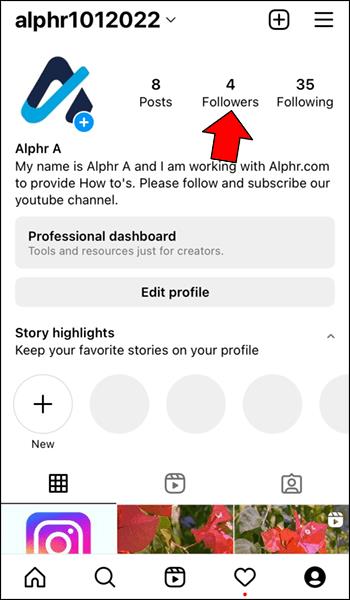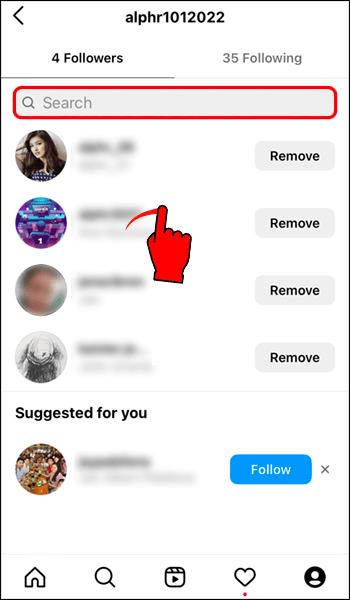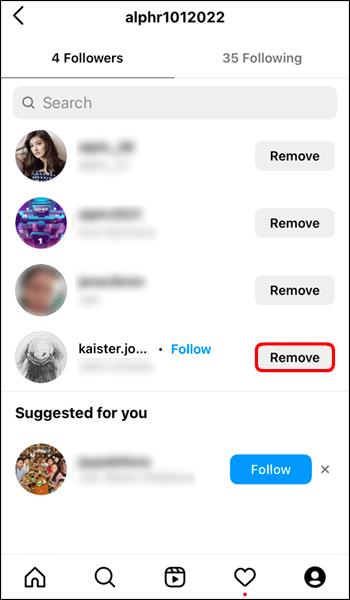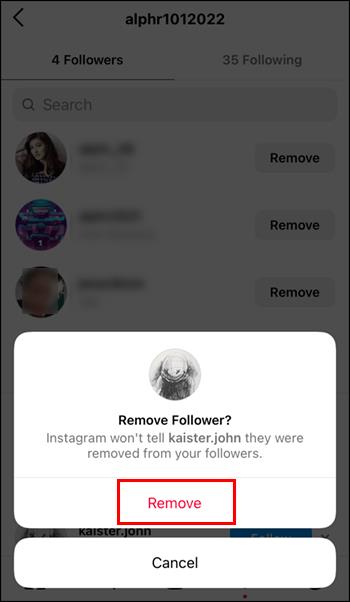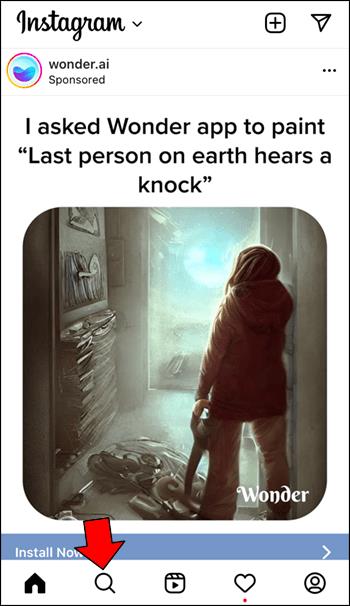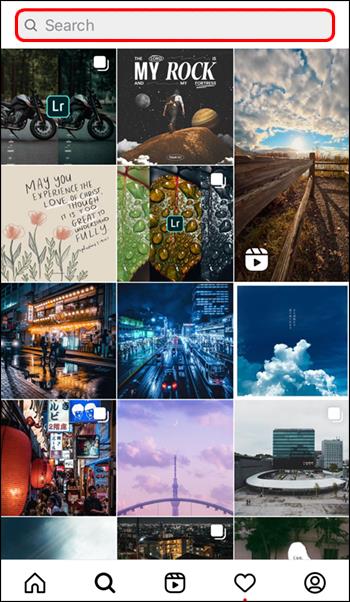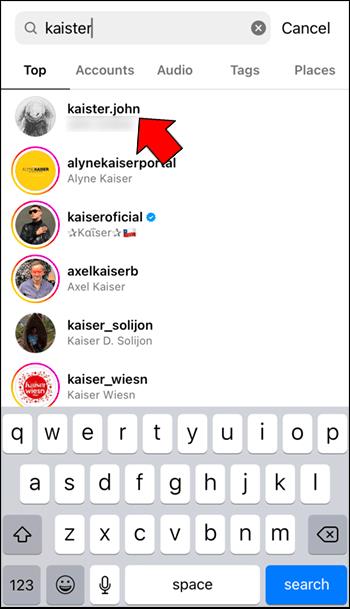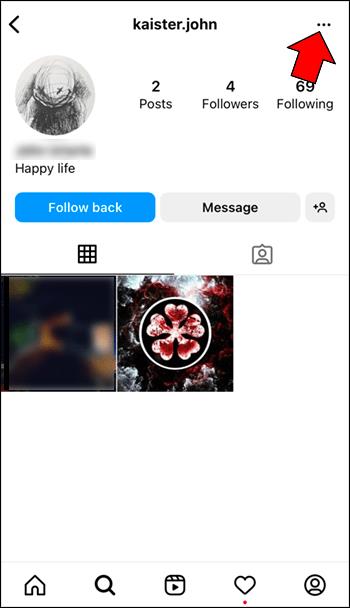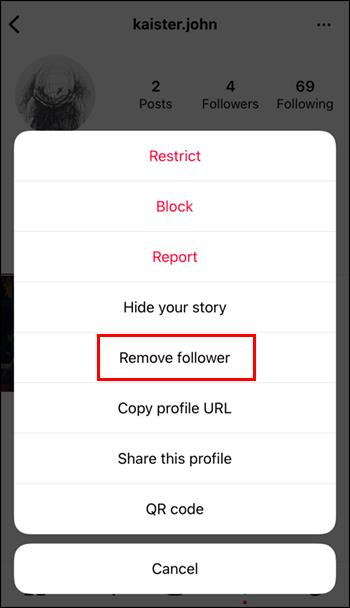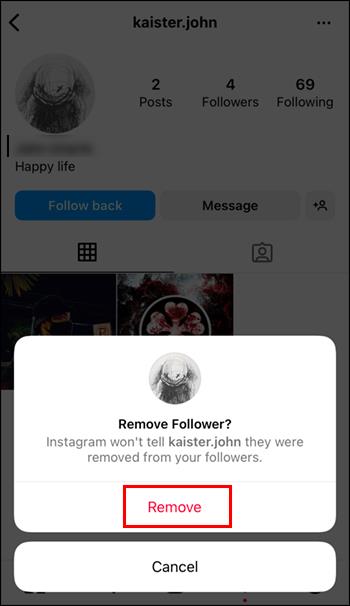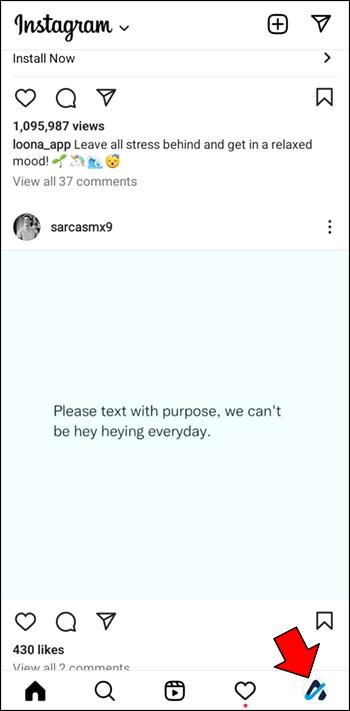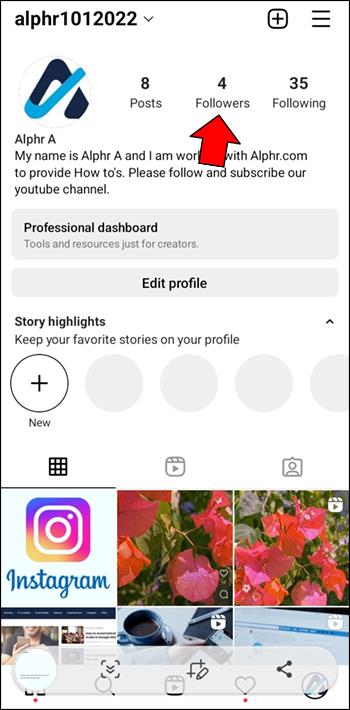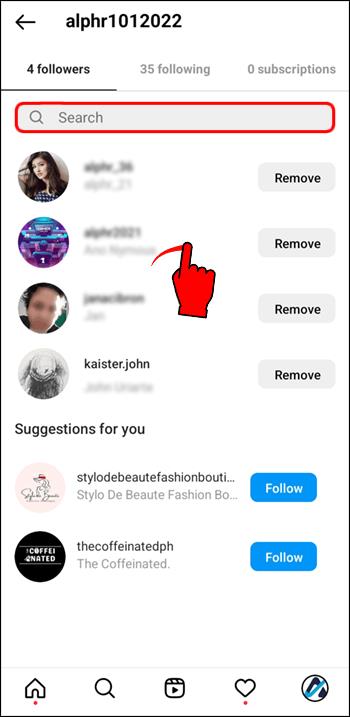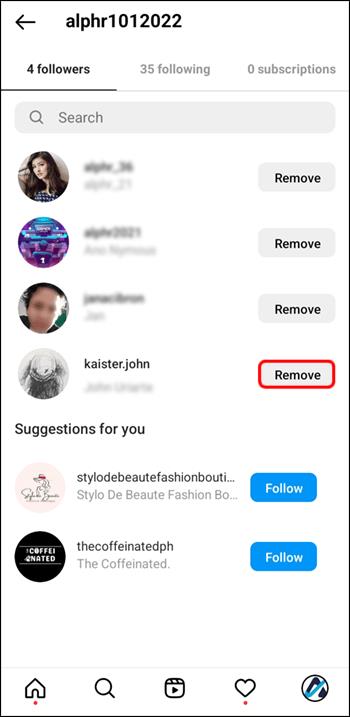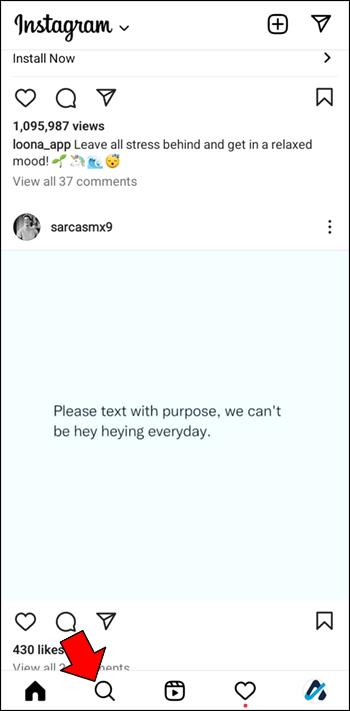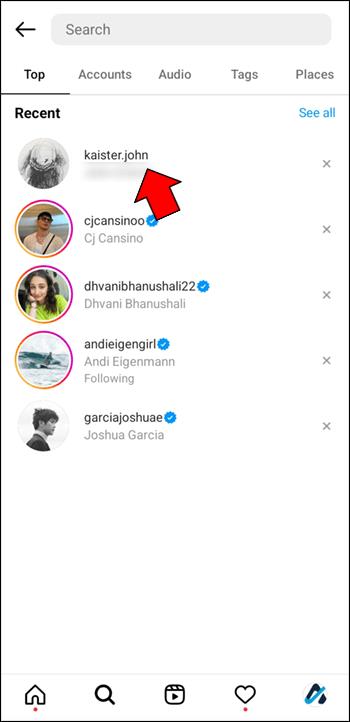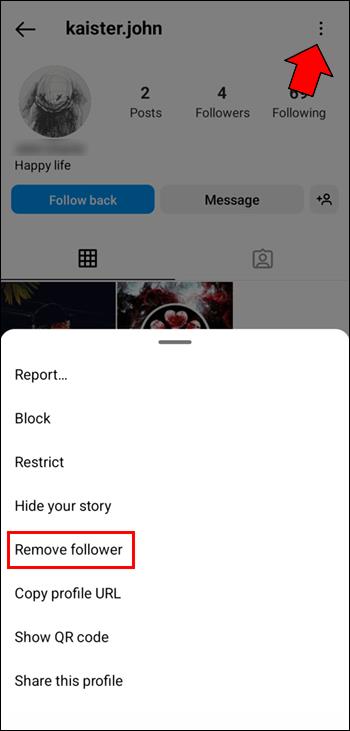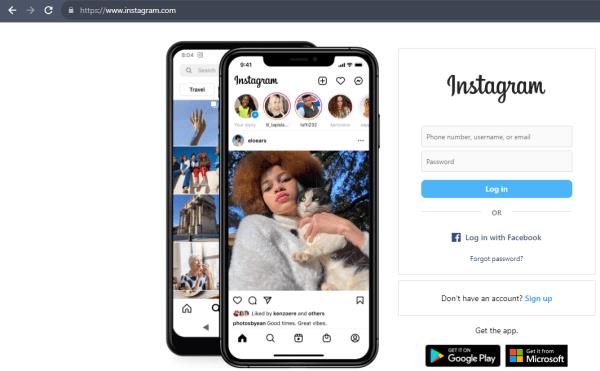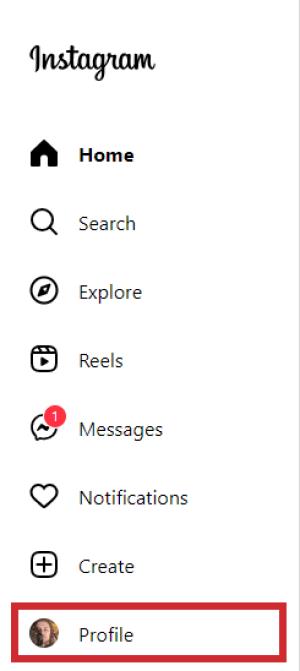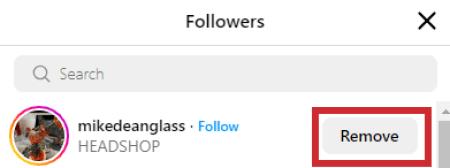Μπορεί να έρθει κάποια στιγμή που θέλετε να αφαιρέσετε ορισμένους ακόλουθους από το προφίλ σας στο Instagram για τον ένα ή τον άλλο λόγο. Ευτυχώς, το Instagram επιτρέπει στα μέλη να αφαιρούν τους ανεπιθύμητους ακόλουθους. Αυτό το άρθρο θα συζητήσει πώς μπορείτε να αφαιρέσετε έναν ακόλουθο και ποιες άλλες επιλογές είναι διαθέσιμες για να βελτιώσετε το κοινό σας.

Αφαίρεση ακόλουθου
Περιστασιακά, μπορεί να αποκτήσετε έναν ακόλουθο στο Instagram που θέλετε να καταργήσετε. Αυτό θα μπορούσε να είναι κάποιος με τον οποίο είχατε σχέση, ένα άτομο με το οποίο δεν θέλετε πλέον να βλέπετε τη δραστηριότητά σας στο Instagram ή έναν λογαριασμό spam. Όποιος κι αν είναι ο λόγος, η αφαίρεση των οπαδών είναι μια επιλογή.
Πώς να αφαιρέσετε έναν ακόλουθο του Instagram στο iOS
Η μέθοδος για την αφαίρεση ενός ανεπιθύμητου ακόλουθου Instagram σε ένα iPhone είναι απλή. Υπάρχουν δύο μέθοδοι για να γίνει αυτό.
Δείτε πώς μπορείτε να αφαιρέσετε έναν ακόλουθο μεταβαίνοντας στη Λίστα ακολούθων:
- Εκκινήστε την εφαρμογή Instagram πατώντας το εικονίδιο.

- Στην κάτω δεξιά γωνία, κάντε κλικ στη "Φωτογραφία προφίλ".
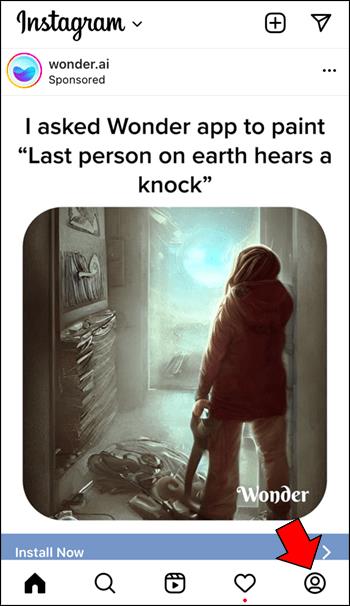
- Στο επάνω μέρος της οθόνης, επιλέξτε "Ακόλουθοι".
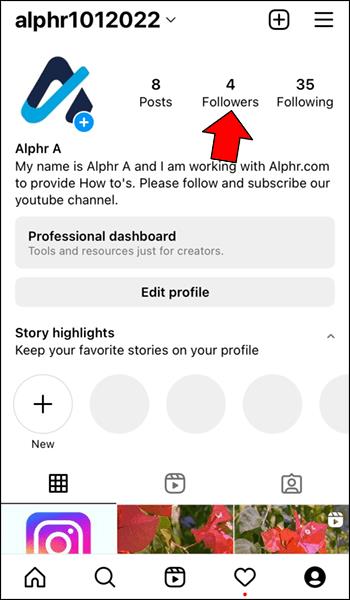
- Κάντε κύλιση προς τα κάτω και εντοπίστε τον λογαριασμό που θέλετε να καταργήσετε. Εάν γνωρίζετε το όνομα του λογαριασμού, μπορείτε να το πληκτρολογήσετε στο πλαίσιο αναζήτησης στο επάνω μέρος της οθόνης.
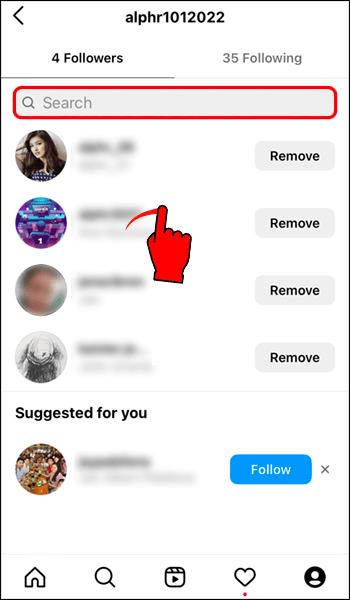
- Για να αφαιρέσετε έναν ακόλουθο, πατήστε το κουμπί "Κατάργηση" δίπλα στο όνομα του λογαριασμού του.
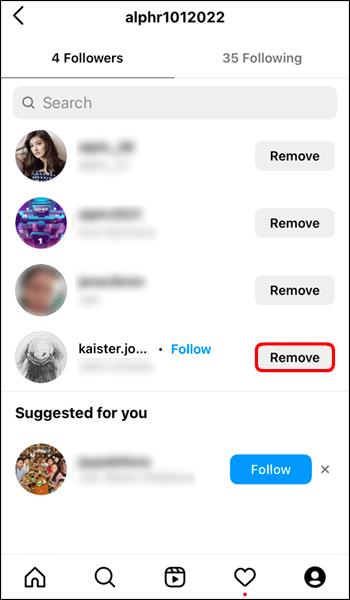
- Πατήστε «Κατάργηση» για επιβεβαίωση.
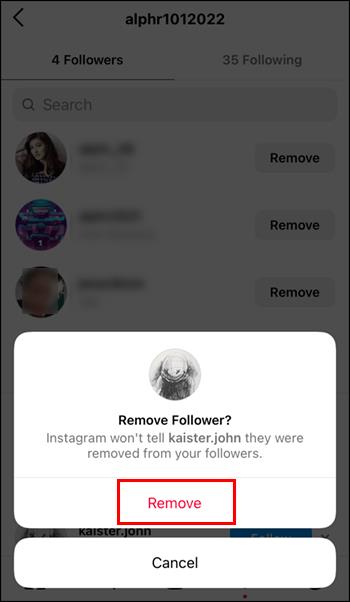
Για να αφαιρέσετε έναν ανεπιθύμητο ακόλουθο απευθείας από τη σελίδα του λογαριασμού του, κάντε τα εξής:
- Ανοίξτε το Instagram πατώντας το εικονίδιο.

- Κάντε κλικ στο εικονίδιο «Μεγεθυντικός φακός» στο κάτω μέρος της οθόνης.
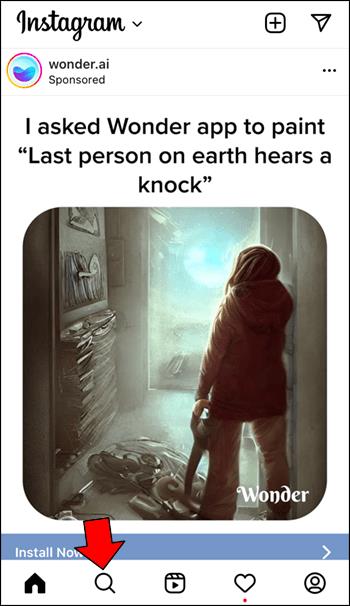
- Χρησιμοποιώντας το πεδίο αναζήτησης στο επάνω μέρος της οθόνης, πληκτρολογήστε το όνομα του λογαριασμού που θέλετε να καταργήσετε.
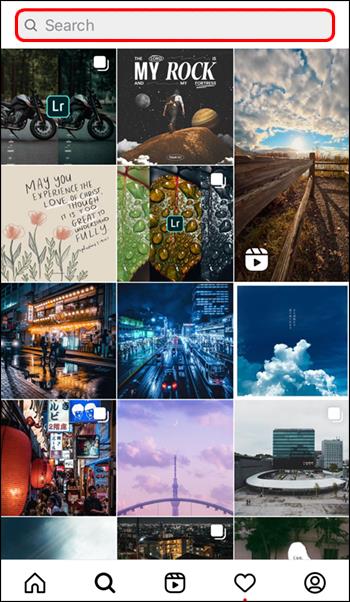
- Επιλέξτε τον λογαριασμό.
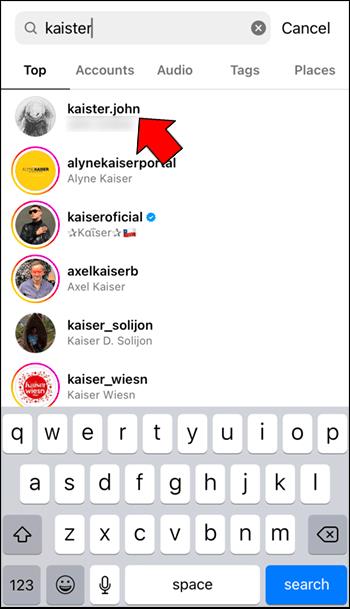
- Πατήστε το εικονίδιο "Τρεις κουκκίδες" στην επάνω δεξιά γωνία.
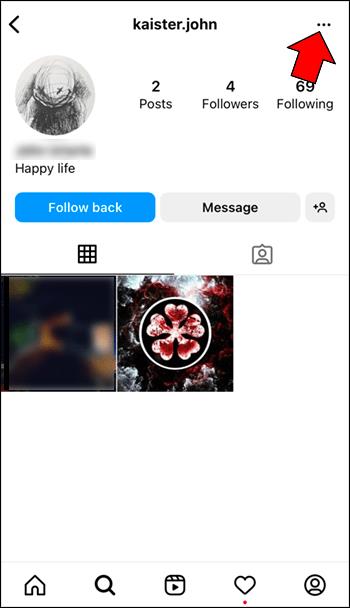
- Πατήστε «Κατάργηση ακόλουθου».
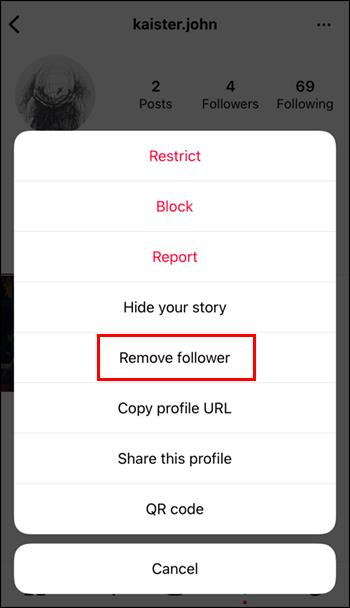
- Πατήστε το κόκκινο κουμπί "Κατάργηση" για να επιβεβαιώσετε την επιλογή σας.
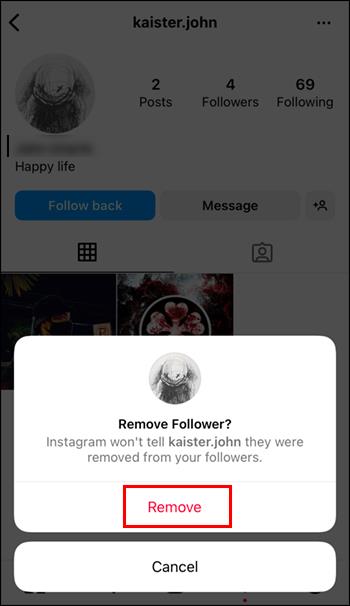
Δεν χρειάζεται να κάνετε τίποτα άλλο. Ο λογαριασμός που καταργήσατε δεν θα βλέπει πλέον τις αναρτήσεις σας στο Instagram στη ροή ειδήσεων τους. Επιπλέον, δεν θα ειδοποιηθούν ότι τα καταργήσατε.
Πώς να αφαιρέσετε έναν ακόλουθο του Instagram σε μια συσκευή Android
Η κατάργηση ενός ακόλουθου από τον λογαριασμό σας σε Android είναι εύκολη. Μπορείτε να τους αφαιρέσετε βρίσκοντας τον λογαριασμό τους στη Λίστα ακολούθων σας ή μεταβαίνοντας απευθείας στον λογαριασμό τους. Το μόνο που χρειάζεται είναι μερικά εύκολα βήματα.
Δείτε πώς μπορείτε να αφαιρέσετε έναν ακόλουθο χρησιμοποιώντας τη Λίστα ακολούθων:
- Πατήστε το εικονίδιο "Instagram" για να εκκινήσετε την εφαρμογή.

- Κάντε κλικ στη "Φωτογραφία προφίλ".
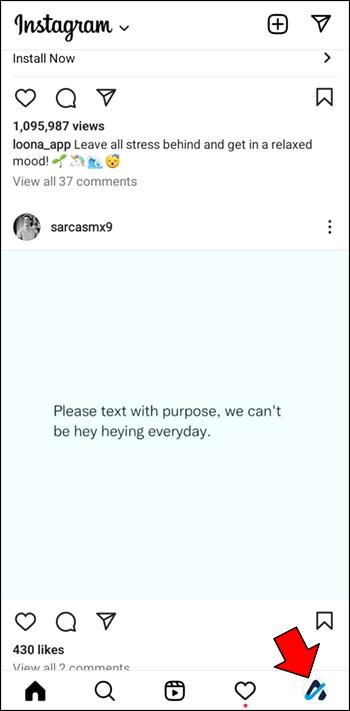
- Πατήστε «Ακόλουθοι».
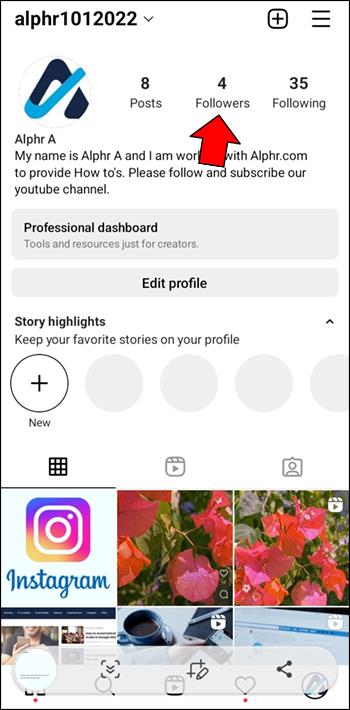
- Κάντε κύλιση προς τα κάτω και εντοπίστε τον λογαριασμό που θέλετε να καταργήσετε. Εάν γνωρίζετε το όνομα του λογαριασμού, μπορείτε επίσης να πληκτρολογήσετε το όνομά του στο πλαίσιο αναζήτησης στο επάνω μέρος της οθόνης.
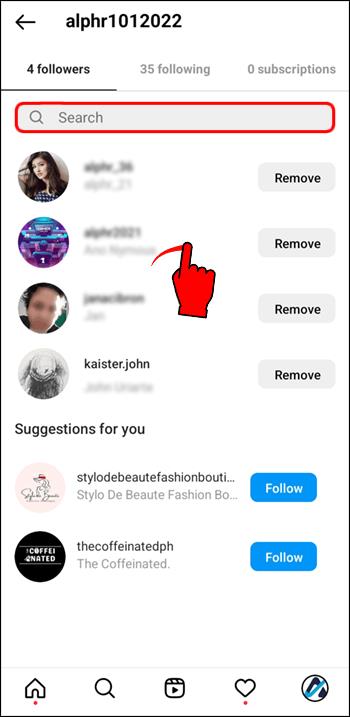
- Βρίσκεται δίπλα στο όνομα λογαριασμού, πατήστε το κουμπί "Κατάργηση" .
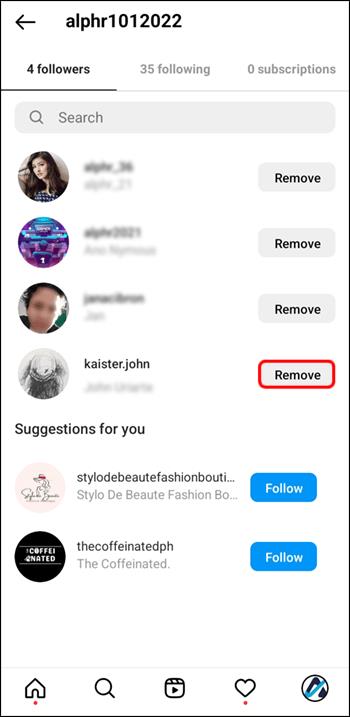
- Κάντε ξανά κλικ στο "Remove" για επιβεβαίωση.

Μπορείτε επίσης να αφαιρέσετε έναν ακόλουθο απευθείας από τη σελίδα του λογαριασμού του. Για να χρησιμοποιήσετε αυτήν τη μέθοδο, ακολουθήστε αυτές τις οδηγίες:
- Εκκινήστε την εφαρμογή Instagram.

- Επιλέξτε το εικονίδιο «Μεγεθυντικός φακός» και πληκτρολογήστε το όνομα του λογαριασμού που θέλετε να καταργήσετε.
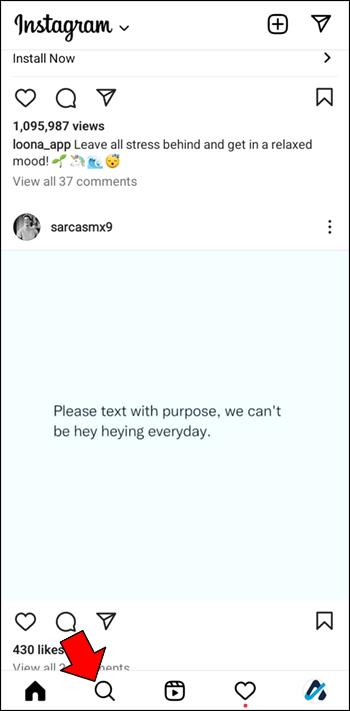
- Κάντε κλικ στο όνομα του λογαριασμού.
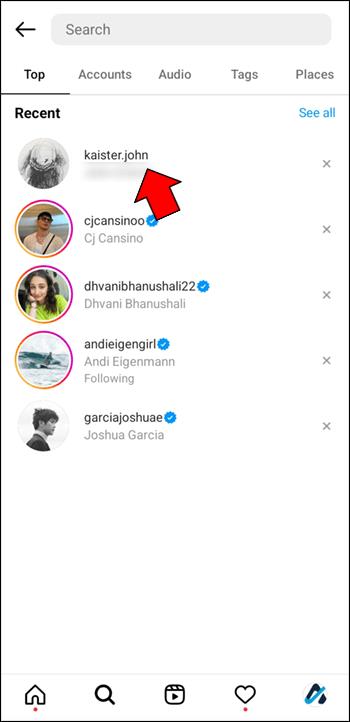
- Πατήστε στο εικονίδιο "Τρεις κουκκίδες" και επιλέξτε "Κατάργηση ακόλουθου".
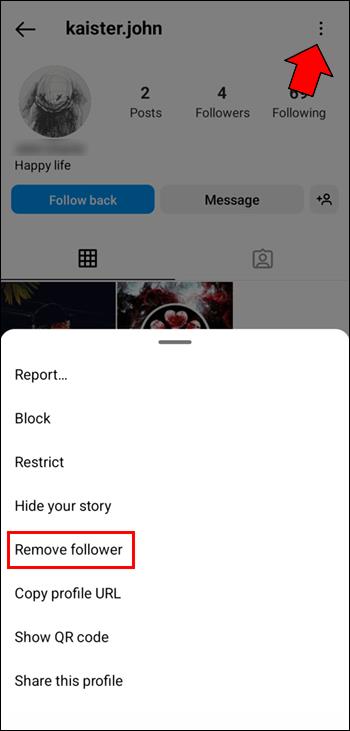
- Επιλέξτε "Κατάργηση" για επιβεβαίωση.

Αφού αφαιρέσετε έναν ακόλουθο, δεν θα ειδοποιηθεί. Ωστόσο, η κατάργησή τους σημαίνει ότι οι αναρτήσεις σας δεν θα εμφανίζονται πλέον στη ροή ειδήσεων τους.
Πώς να αφαιρέσετε τους ακόλουθους του Instagram στο πρόγραμμα περιήγησης
Η κατάργηση ενός ανεπιθύμητου ακολούθου Instagram χρησιμοποιώντας ένα πρόγραμμα περιήγησης στον φορητό υπολογιστή ή τον επιτραπέζιο υπολογιστή σας είναι εξίσου απλή όσο και σε μια φορητή συσκευή. Η διαδικασία είναι πολύ παρόμοια, απλά ακολουθήστε τα παρακάτω βήματα:
- Συνδεθείτε στο Instagram χρησιμοποιώντας το πρόγραμμα περιήγησης της επιλογής σας.
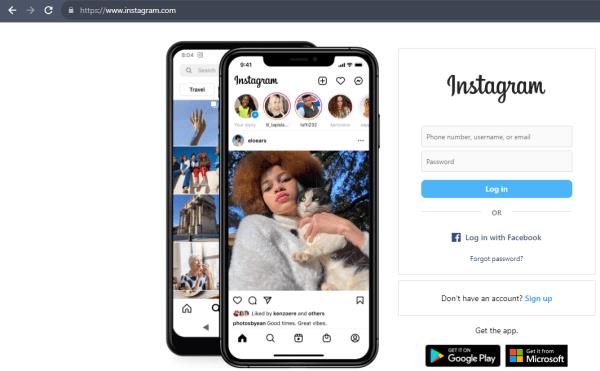
- Αποκτήστε πρόσβαση στο προφίλ σας κάνοντας κλικ στο «Προφίλ» στην αριστερή πλευρά της οθόνης.
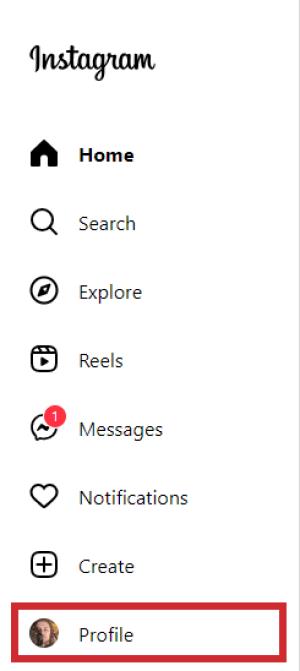
- Κάντε κλικ στο "Ακόλουθοι" στο επάνω μέρος του προφίλ σας.

- Είτε αναζητήστε είτε κάντε κύλιση στον ακόλουθο που θέλετε να καταργήσετε.
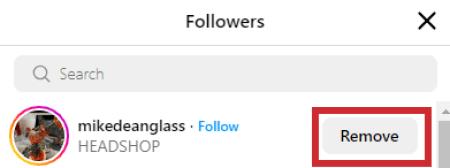
Ο ανεπιθύμητος ακόλουθος σας θα πρέπει τώρα να αφαιρεθεί. Εάν είστε δημόσιο προφίλ και συνεχίζουν να σας ακολουθούν ξανά παρά το γεγονός ότι έχουν αφαιρεθεί, υπάρχουν μερικές λύσεις που παρατίθενται στην ενότητα Συχνές ερωτήσεις παρακάτω.
Πρόσθετες συχνές ερωτήσεις
Υπάρχει κάτι άλλο που μπορώ να κάνω για να διασφαλίσω ότι ένας λογαριασμός δεν μπορεί να με ακολουθήσει στο Instagram;
Ναί. Η κατάργηση ενός ακολούθου τους εμποδίζει μόνο να βλέπουν τις μεταφορτώσεις σας στη ροή ειδήσεων τους. Αν και τα έχετε καταργήσει, μπορούν να δουν τον λογαριασμό σας μεταβαίνοντας στη σελίδα του λογαριασμού σας.
Έχετε μερικές επιλογές για να το αποτρέψετε. Το πρώτο είναι να ορίσετε τον λογαριασμό σας σε ιδιωτικό. Αυτό επιτρέπει μόνο στους ακόλουθούς σας να δουν το περιεχόμενό σας. Οι ιδιωτικοί λογαριασμοί δεν θα εμφανίζονται σε καμία αναζήτηση στο Instagram.
Η άλλη επιλογή είναι να αποκλείσετε τον λογαριασμό. Μπορείτε να διατηρήσετε το προφίλ σας ως δημόσιο, αλλά μπορείτε επίσης να αποκλείσετε ορισμένους λογαριασμούς. Τα βήματα για να το κάνετε είναι πανομοιότυπα με τον τρόπο κατάργησης ενός ακόλουθου. Η διαφορά είναι ότι αντί να επιλέξετε "Κατάργηση", επιλέγετε "Αποκλεισμός".
Αφαίρεση ανεπιθύμητων ακολουθιών από το Instagram εξηγείται
Με μερικά πατήματα, μπορείτε να αφαιρέσετε γρήγορα έναν ακόλουθο στο Instagram. Αυτό μπορεί να επιτευχθεί είτε αφαιρώντας τους από τη λίστα "Ακόλουθών" σας είτε μεταβαίνοντας απευθείας στο προφίλ τους. Επιπλέον, δεν θα ειδοποιηθούν ότι τα καταργήσατε. Μπορείτε να κάνετε τα πράγματα ένα βήμα παραπέρα αποκλείοντας έναν λογαριασμό, ώστε να μην μπορούν να δουν τις αναρτήσεις σας ή το προφίλ σας. Ο αποκλεισμός διασφαλίζει επίσης ότι δεν μπορούν να σας βρουν με μια αναζήτηση στο Instagram.
Έχετε αφαιρέσει έναν ακόλουθο στο Instagram; Χρησιμοποιήσατε τις μεθόδους που αναφέρονται σε αυτό το άρθρο; Αφήστε ένα σχόλιο στην παρακάτω ενότητα σχολίων.